Les utilisateurs réguliers de Microsoft Office ne sont pas aussi familiers avec Microsoft Access qu'avec Microsoft Word, Excel ou PowerPoint.
Étant donné que Microsoft Access est une application de base de données relationnelle incluse dans la suite Microsoft Office qui permet aux utilisateurs d'entrer, de gérer et d'exécuter des rapports à plus grande échelle, elle convient le mieux à ceux qui ont besoin d'organiser rapidement une grande quantité de données.
Il se situe quelque part entre Excel, ce qui est idéal pour les personnes disposant d'un petit stockage de données et les serveurs SQL requis par les grandes équipes et les entreprises.
Avec l'aide de Microsoft Access, les utilisateurs peuvent gérer efficacement les informations importantes en les stockant de manière pratique pour référence, rapports et analyses futurs. Comme son nom l'indique, les utilisateurs auront accès à des informations organisées dans leur base de données avec un minimum d'effort.
Fonctionnalités Microsoft Access;
- Idéal pour les utilisateurs individuels et les petites équipes
- Plus facile à comprendre et à utiliser que la base de données client-serveur
- Importation et exportation vers d'autres Microsoft Office et d'autres applications
- Modèles prêts à l'emploi pour les utilisateurs réguliers pour créer et publier des données
- Permet de créer et de publier des bases de données Web sans effort
- Une fonctionnalité conviviale «Tell Me» pour obtenir de l'aide
- Permet aux développeurs de créer des solutions personnalisées à l'aide du code VBA
- Option Masquer / Afficher pour le ruban
- Permet aux utilisateurs de visualiser les rapports Élimine les rapports supplémentaires
- Permet la sortie de rapports au format PDF
Microsoft Access est une application de bureau simple qui ne nécessite aucun matériel ni licence spécifique pour fonctionner. Par conséquent, il est idéal pour les utilisateurs individuels et les petites équipes qui n'ont pas besoin de bases de données plus grandes et compliquées pour un prix supplémentaire.
Microsoft Access offre de nombreux avantages par rapport aux solutions de base de données par rapport à SQL Server et Oracle où le besoin de base de données n'est pas très élevé. De nombreuses petites équipes peuvent désormais éviter l'achat de ressources massives pour leurs besoins simples et de base avec l'aide de Microsoft Access.
De plus, ils n'ont besoin de personne pour administrer ou surveiller Access, ce qui peut être requis par les bases de données client-serveur habituelles.
De plus, il est livré avec une option permettant aux utilisateurs de transformer leur base de données en application, qui a été introduite après Microsoft Access 2007.
Les applications d'ordinateurs personnels comme Microsoft Access ont repris de nombreuses applications qui étaient auparavant reléguées dans la base de données client-serveur dans le passé. Les utilisateurs d'Access n'ont pas besoin de suivre une formation spéciale pour acquérir les compétences nécessaires à l'utilisation de l'application.
De nombreux utilisateurs se sont auto-formés pour utiliser Microsoft Access pour leurs besoins individuels. La création et l'administration de la base de données est assez simple et facile à l'aide d'un ensemble de modèles facilement disponibles et bien organisés qui seront discutés plus loin dans cet article.
Les utilisateurs de Microsoft Excel trouveront Access plus facile à maîtriser car il est similaire à Excel bien que les concepts fondamentaux des bases de données soient très différents d'Excel.
L'apprentissage et la gestion de cette application puissante en utilisant les techniques et les outils les plus efficaces disponibles sont possibles même pour les nouveaux utilisateurs qui ont peu ou pas de connaissances en gestion de bases de données.
Microsoft Access stocke différents ensembles de données connus sous le nom de tables qui sont potentiellement liées et qui, combinées ensemble, augmentent la flexibilité des données.
En reliant et en joignant les tables, Access, un système de gestion de base de données relationnelle (SGBDR) dans son ensemble, offre aux utilisateurs des rapports et des fonctionnalités plus flexibles au sein de cette application, ce qui rend leur tâche simple et facile.
L'une des fonctionnalités les plus utiles de Microsoft Access est sa capacité à s'interfacer avec les données de nombreux autres programmes.
Il est également plus facile de combiner des données créées dans d'autres programmes, de transférer des données entre deux autres programmes ou d'accumuler et de stocker des données sur le long terme, en exportant parfois des données vers d'autres programmes tels qu'Excel pour analyse.
Avec Microsoft Access, il existe plusieurs façons de copier un objet tel qu'une table ou un formulaire d'une base de données vers une autre sans effort. Outre la copie et le collage d'un objet, Microsoft Access permet également d'exporter un objet fourni avec plus d'options.
Avec Access, il est pratique d'exporter la définition de la table et les données dans la table, ou d'exporter uniquement la définition de la table qui une copie vierge de la table selon les besoins. Vous pouvez également enregistrer les détails de l'opération en tant que spécification d'exportation pour une utilisation future.
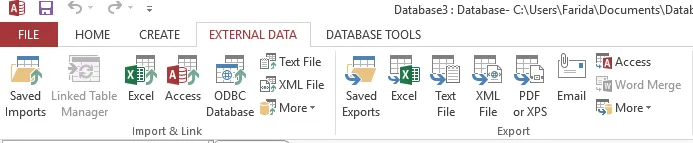
Le groupe Lien d'importation et d'exportation affiche des icônes pour tous les formats de données vers lesquels Microsoft Access peut importer ou exporter des données. En cliquant sur plus, les utilisateurs peuvent voir plus de formats avec lesquels Microsoft Access peut fonctionner.
Pour plus de commodité pour les utilisateurs, l'assistant d'importation / exportation aide les utilisateurs à effectuer la tâche et à enregistrer les détails de cette opération en tant que spécification.
Microsoft Access aide les utilisateurs à créer et à gérer des bases de données même s'ils ont une expérience minimale dans le domaine. Cela est rendu possible à l'aide de plusieurs modèles Microsoft Access qui ont tout prêt à l'emploi.
Lors de l'ouverture d'un fichier de modèle spécifique, l'utilisateur trouve une nouvelle base de données avec des tables, des formulaires, des macros, des rapports et d'autres champs nécessaires qui est déjà créé, ce qui économise du temps et des efforts.
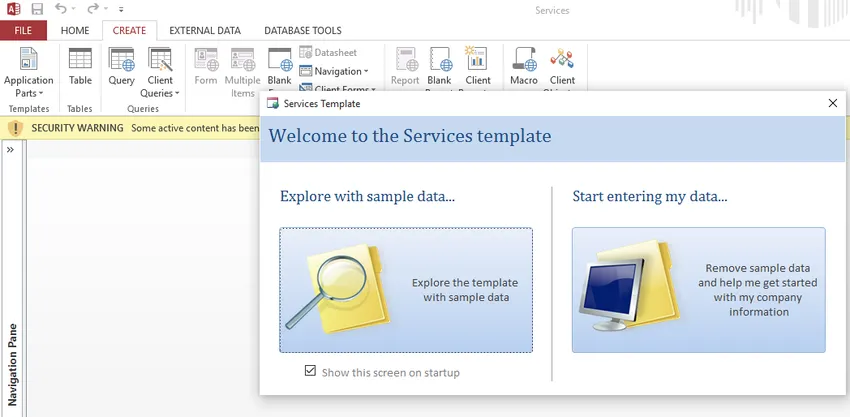
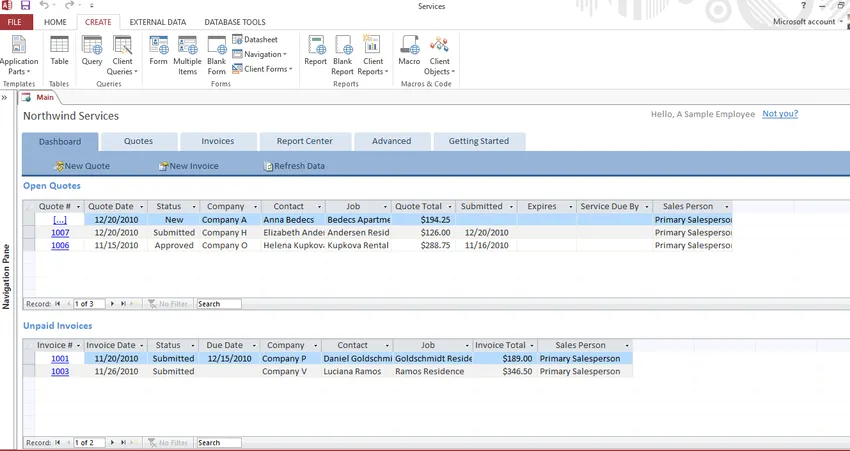
La galerie de modèles comprend commodément des modèles de bureau et basés sur le Web pour que l'utilisateur puisse choisir. Pour créer une base de données Access pour un usage personnel, la meilleure option serait d'utiliser un modèle de bureau.
Pour créer des bases de données à publier sur un serveur SharePoint, il est recommandé à l'utilisateur de choisir les modèles Web.
Par exemple, le modèle de service client de bureau de Microsoft Access 2013 aide les utilisateurs à créer une base de données de service client pour gérer facilement plusieurs problèmes de suivi des affectations, des priorités, de l'état et de la résolution.
Les modèles Microsoft Access pour le marketing de projet des employés et des fournisseurs aident les utilisateurs à créer une base de données de projets marketing étendue pour suivre les livrables sensibles au facteur temps, les rôles des employés et leurs fournisseurs tarifés.
Cours recommandés
- Cours en ligne sur Mac Excel 2011
- Formation professionnelle Outlook 2010
- Formation à la certification Mac Outlook 2011
Les utilisateurs de Microsoft Access peuvent soit concevoir leur propre base de données ou créer une base de données à l'aide d'un modèle facilement disponible selon leurs besoins.
Ceux qui sont technophiles et familiers avec les bases de données Web devraient idéalement concevoir leur propre base de données en créant une base de données vierge sur laquelle ils créeraient les tables dont leur base de données aurait besoin sur Access.
Pour ceux qui ont besoin d'aide ou qui ne savent pas de quelles tables leur projet aurait besoin, ils peuvent utiliser les modèles disponibles pour eux. Les modèles Microsoft Access ont une énorme compilation pour certaines bases de données couramment utilisées qui seraient requises par les utilisateurs.
Même les nouveaux utilisateurs peuvent créer une base de données à l'aide d'un modèle en procédant comme suit
- Ouvrez Access et ouvrez la vue des coulisses en cliquant sur FICHIER.
- Trouvez le modèle requis parmi les modèles que vous y verriez.
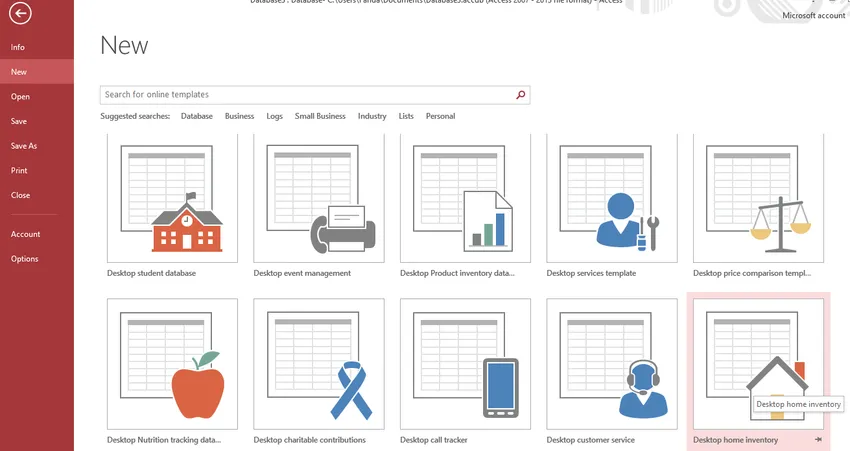
Si le modèle requis n'est pas trouvé, les utilisateurs peuvent rechercher Microsoft Office en ligne pour trouver des modèles supplémentaires.
- Appuyez ou cliquez sur le modèle qui convient à l'objectif et assurez-vous que le modèle sélectionné est spécifique à une base de données de bureau ou à une publication Web.
- Entrez un nom de fichier et sélectionnez un emplacement pour stocker la base de données créée.
- Appuyez ou cliquez sur le bouton Créer pour créer la base de données.
C'est aussi facile que ça.
La nouvelle fonctionnalité conviviale `` Tell Me '' introduite dans Microsoft Access 2016 fonctionne comme un assistant aidant les utilisateurs à terminer rapidement la tâche à accomplir.
La fonctionnalité est disponible sous la forme d'une zone de texte sur le ruban dans Microsoft Access 2016 qui indique Dites-moi ce que vous voulez faire avec une ampoule à côté .
Les utilisateurs peuvent entrer des mots et des phrases dans le champ de texte liés à ce qu'ils veulent faire ensuite et accéder rapidement aux fonctionnalités qu'ils souhaitent utiliser ou aux actions qu'ils souhaitent effectuer. Il fournit également une aide relative à ce qui est recherché.
Par exemple, lorsque le mot «filtre» est entré, toutes les options liées au filtre dans l'application apparaîtront. Les utilisateurs n'ont pas à rechercher une fonctionnalité dans un labyrinthe de menus avec la barre Tell me disponible.
De plus, contrairement aux assistants du passé, cette fonction ne dit pas à l'utilisateur comment exécuter une fonction spécifique; il offre simplement une étape simple pour le faire.
Visual Basic pour Applications (VBA) est un langage de programmation qui peut être utilisé avec Microsoft Access. Les développeurs utilisant Access peuvent créer des solutions personnalisées pour leur base de données en utilisant le code VBA qui est un langage de programmation efficace qui consiste en un code / commande pour des programmes spécifiques.
Les instructions entraîneront l'exécution automatique des actions lors de l'exécution du programme. Cette puissante fonctionnalité permet aux développeurs d'étendre les solutions de base personnalisées pour les utilisateurs finaux à une solution professionnelle en utilisant l'automatisation avancée, la validation des données, le recouvrement des erreurs et la prise en charge multi-utilisateurs dans leurs bases de données.
La fenêtre Microsoft Access se compose d'une variété de composants permettant aux utilisateurs de travailler plus efficacement. Les composants importants sont le volet de navigation, la zone de travail Accès, le ruban, les menus contextuels et la barre d'outils d'accès rapide. Certains de ces composants sont communs à d'autres applications Office tandis que d'autres sont uniques à Microsoft Access.
Le ruban contient cinq onglets utilisés pour accomplir diverses tâches sur l'ordinateur liées à l'organisation et à la gestion du contenu de la fenêtre ouverte dans Microsoft Access.
Il est situé près du haut de la fenêtre sous la barre de titre et offre un accès central et facile aux tâches effectuées lors de la création d'une base de données.
Le ruban disponible dans Microsoft Access se compose d'onglets, de groupes et de commandes. Chaque onglet contient une collection de groupes et chaque groupe contient des fonctions associées. Il peut être davantage personnalisé pour répondre aux besoins des utilisateurs.
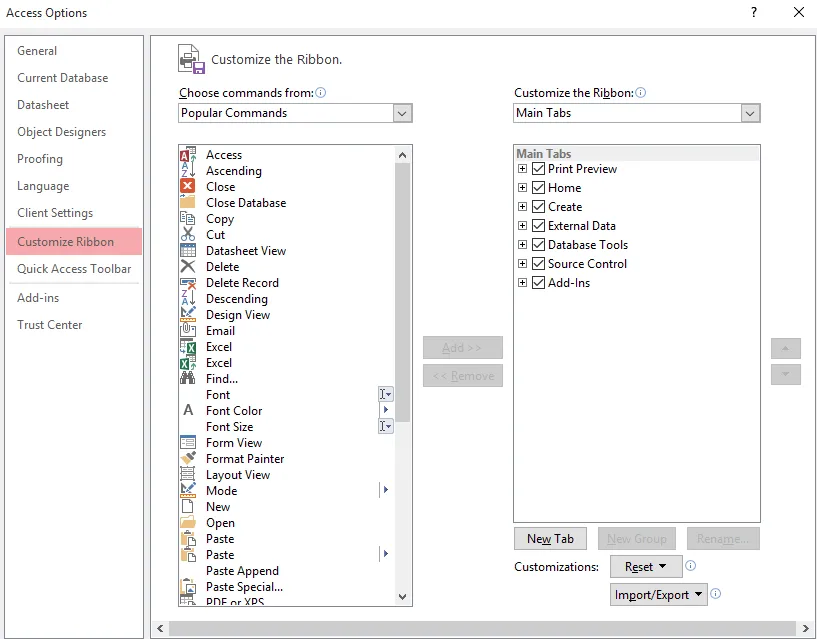
Parfois, le ruban qui affiche initialement plusieurs onglets principaux peut être un peu irritant. Désormais, les utilisateurs ont la possibilité de masquer le ruban lorsqu'il n'est pas nécessaire, pour avoir un écran sans encombrement.
L'option de réduction du ruban peut être définie pour le ruban dans Access en double-cliquant pour les sessions futures. Désormais, les utilisateurs n'ont plus à se soucier de la violation du ruban sur leur zone de travail.
Avec Microsoft Access, les utilisateurs peuvent choisir quatre façons différentes d'afficher les rapports:
- Affichage du rapport
- Aperçu avant impression
- Vue de mise en page
- Vue de conception.
La vue Rapport affiche le rapport à l'écran tel que les utilisateurs préfèrent le voir. Fonction très utile de Microsoft Access, la nouvelle vue de rapport permet aux utilisateurs d'effectuer des filtres ad hoc sur un rapport de la même manière qu'ils peuvent filtrer les formulaires.
Les utilisateurs ont le choix de choisir les champs qu'ils souhaitent voir figurer dans leurs rapports en choisissant leur préférence dans plusieurs tables ou requêtes.
En filtrant une valeur de colonne spécifique ou des mots commençant par ou contenant une lettre ou une plage de données similaire, les rapports peuvent être modifiés pour répondre aux besoins des utilisateurs.
Les rapports résultants montrent exactement ce que le spectateur souhaite voir avec des résumés recalculés automatiquement. De plus, cela ne nécessite aucune compétence de programmation particulière de la part de l'utilisateur.
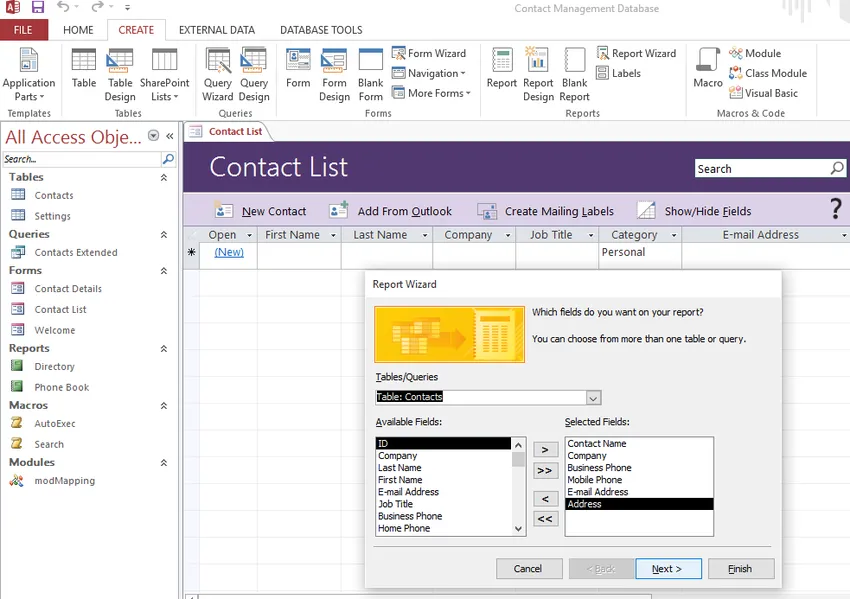
De plus, les développeurs peuvent ajouter des niveaux de regroupement, définir l'ordre de leurs enregistrements et trier les enregistrements dans l'ordre croissant ou décroissant. Enfin, l'utilisateur verra le rapport exactement comme il le souhaite, tous les champs indésirables supplémentaires étant éliminés.
Avec peu d'efforts, la lisibilité des rapports sera améliorée et ils deviendront plus conviviaux pour les téléspectateurs.
Avec l'aide de masquer la propriété Duplicates à Oui, les téléspectateurs peuvent se débarrasser des rapports en double indésirables en cas de besoin.
Aujourd'hui, de plus en plus d'utilisateurs partagent des bases de données via des formats d'images électroniques ou communément appelés formats fixes comme PDF par Adobe Systems et XPS par Microsoft.
Access permet aux utilisateurs de créer des rapports dans des fichiers d'images électroniques via l'onglet EXTERNAL DATA du ruban. Ces rapports peuvent être consultés même par les utilisateurs qui n'ont pas installé Access sur leur système car le fichier PDF peut être ouvert sur
Lecteur Adobe.
Avec les rapports et la base de données partagés au format PDF, les applications d'Access ont été considérablement améliorées. Les utilisateurs adorent ce type de sortie qui est bienvenu comme un ajout utile qui rend pratique et simple la distribution de rapports par e-mail, ce qui économise du papier et contribue à une informatique verte.
Avec toutes les fonctionnalités ci-dessus et bien d'autres, il n'est pas étonnant que Microsoft Access soit aujourd'hui le premier système de base de données au monde, avec des millions d'utilisateurs et des centaines de milliers de développeurs qui en bénéficient.
Articles recommandés
Voici quelques articles qui vous aideront à obtenir plus de détails sur les fonctionnalités de Microsoft Access, il vous suffit donc de parcourir le lien.
- 9 étapes incroyables sur la façon d'utiliser les compétences de Microsoft Excel
- Top 6 des applications de bureau Microsoft Office | Programmes
- Comment améliorer vos compétences Microsoft Excel?
- Top 20 des raccourcis Microsoft Excel faciles (avancé)